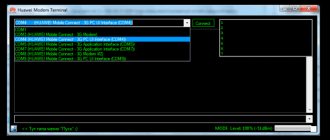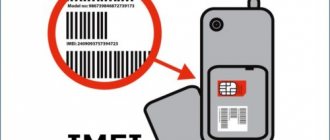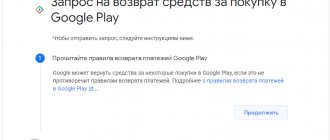Обход блокировки оператора
Информацию о факте использования интернета на телефоне операторы получают посредством показателей TTL. Для каждого устройства он свой, и после его указания происходит уменьшение каждого пакета трафика на единицу при переходе через маршрутизатор. Для того, чтобы сделать трафик читаемым, необходимо использовать специальную утилиту или обратиться к оператору.
В случае использования устройств с Android достаточно скачать в Play Market и запустить программу TTL Master.
Обратите внимание! Данное приложение на Плей Маркете не обновлялось четыре года. Свежая версия доступна на 4PDA.
Последовательность действий для обхода блокировки оператора через программу TTL Master выглядит следующим образом:
- установка программы;
- запуск приложения;
- нажатие на ссылку обхода ограничения.
После этого текущий параметр станет изменять числовую величину, и можно выходить в сеть. Стоит отметить, что у ряда операторов не принимаются некоторые значения TTL, поэтому вышеуказанное приложение использует «iptables», которое можно найти в настройках.
Правило «iptables» применимо только для некоторых смартфонов.
При раздаче интернета необходимо проверить баланс телефона, чтобы убедиться в отсутствии списывания денежных средств. Дело в том, что в последнее время операторы изобрели непростой способ отслеживания изменений параметра Time to Live.
Для айфонов предусмотрена иная программа, аналогичная вышеуказанной. Она называется TetherMe, и ее принцип работы основан на тех же правилах, что и в TTL Master.
Как узнать версию прошивки и номер модели Huawei?
Информацию о прошивке смартфона или планшета можно найти в системных настройках. Для этого:
- проходим в меню настроек;
- прокручиваем список в самый низ и выбираем пункт «О смартфоне» (либо «О планшетном ПК»);
- в открывшемся списке выписываем данные из пунктов «Версия Android», «Прошивка модуля связи», «Версия ядра» и «Номер сборки».
Эти данные как раз и представляют собой полную информацию о прошивке устройства. При этом «Номер сборки» также включает модельный идентификатор устройства (он же обозначен в пункте «Номер модели») и информацию о регионе прошивки. На примере номера сборки «S7-601uV100R001C170B101» мы можем получить следующую информацию:
- Код-идентифткатор модели — S7-601u — Huawei Mediapad 7 Vogue;
- Регион — C170 — Россия;
- Версия прошивки — B101.
Кроме того, для большинства устройств, производитель указывает код-идетификатор модели на коробке в области штрих-кода рядом со знаком сертификации.
Как переделать модем в телефон
Многие пользователи часто задаются вопросом о том, как сделать, чтобы модем определялся как телефон.
Чтобы превратить его в обычный телефон, необходимо выполнить ряд последовательных операций:
- осуществить подключение смартфона к персональному компьютеру посредством шнура usb;
- выбрать подключение в модемном режиме;
- подождать автоматическую установку программного обеспечения;
- при невозможности выполнить предыдущий шаг требуется скачать официальные драйверы или воспользоваться установочным диском;
- включить приложение Bluetooth для автоматического добавления нового устройства;
- провести создание удаленного соединения для организации мастерских подсказок;
- выбрать способ настройки (в зависимости от операционной системы провести замену) посредством раздела «Программы-Стандартные-Связь»;
- провести смену ручной установки соединения после подключения к интернету;
- среди представленных наименований модемов сделать выбор своего;
- во вкладке «Свойства» выбрать ссылку дополнительных параметров;
- провести отмену выделения компонентов.
Обратите внимание! Таким образом выше было показано, как сделать, чтоб модем определялся как телефон.
Как узнать номер модема?
Очень часто для того, чтобы предпринять какое-либо действие на модеме, часто требуется знать номер модема, а конкретнее — знать его номер IMEI. И это очень часто вызывает трудности у начинающих пользователей. Хотя на самом-то деле всё очень и очень просто.
Узнать IMEI номер модема можно по-разному, но начнём с наиболее очевидных способов:
- В документации. Если вы купили модем легально, то IMEI будет указываться в таких документах, как документы купли-продажи (паспорт изделия, гарантийка/ договор с оператором и т.д.).
- IMEI номер нанесён должен быть на стикере к упаковке модема.
- На корпусе вашего usb модема (на каждой модели она может находиться в различных местах). Для примера, у модемов ZTE вся информация о модеме нанесена на «нижнюю» сторону корпуса (модемы такого вида применяются всеми российскими операторами, такими как “МТС” и “Билайн”). Для модемов Huawei IMEI номер находится под крышечкой. Такие модемы часто использует такой оператор-гигант, как “Мегафон”
- Узнаем IMEI модема программным способом. Вариантов бывает несколько, сейчас разберем самые основные их них: Вариант 1:Очень просто! Вам нужно открыть родную программу модема и узнать все оттуда. Для примера, в модемах Huawei 1550 нужно просто запустить такую программу, как «Мегафон-интернет», ну а далее открыть меню «Инструменты», выбрать «Диагностику», и перейти к закладке «Устройство». Всё, теперь вы сможете получить данные, не запуская стандартную программу от модема. Нужно будет лишь банально открыть диспетчер устройств Windows, и вы уже спокойно сможете прочитать всю информацию.
- Вариант 2: Можно зайти во вкладку в панель управления, там зайти в «Систему», затем в «Диспетчер устройств», открыть «Модемы», затем «Диагностику» и выбрать «Опросить модем». После того, как компьютер опросит модем, в куче параметров, который он выдаст, есть и наш заветный и желанный IMEI.
Ввод AT-команд в модем при помощи PuTTy
Команда АТ необходима для того, чтобы управлять рядом функций модема. Ее вводят посредством определенных программ или встроенных в Windows утилит.
PuTTY представляет собой наиболее распространенный и популярный клиент для протоколов с удаленным доступом, в частности:
С его помощью можно проводить ввод АТ-команд в модемный узел:
- ATI/
- Manufacturer:huawei/
- Model^ E3272
- Revision: 21.436.05.00.209
- IMEI: 867503013090647
- *GCAP: +CGSH, +DS, +ES
- OK
- AT^CARDLOCK?
- ^CARDLOCK: 2,10,0
- OK
Как узнать IMEI модема и версию прошивки с помощью AT-команд
Часто в поиске пользователи вбивают запрос о том, как сменить емейл на модеме мтс 4g.
Чтобы узнать такие показатели, как IMEI модема и версия прошивки, необходимо использовать следующие команды:
Программу необходимо вбивать следующим образом:
- AT+CGSN
- Manufacturer: huawei
- Model: E4520
- Revision: 22.446.06.00.208
- Revision: 22.446.06.00.208
- IMEI: 837501013090647
- +GCAP:
- +CGSM,
- +DS,
- +ES
- 837501013090647
- OK
Где IMEI — это номер 837501013090647 с версией прошивки 22.446.06.00.208
Таким образом посредством данной команды может определиться IMEI.
Дмитрий darkbyte москин
Бывают такие ситуации, когда требуется сделать так, чтобы сотовый оператор думал, что его SIM карта вставлена в устройство определённого типа. Например, оператор Yota выставляет различные ограничения по трафику и скорости в зависимости от того, в какое устройство была вставлена SIM карта — мобильник, планшет или 3G/4G USB модем.
Тема смены IMEI покрыта мраком по двум причинам: 1) Не на всех устройствах его можно сменить настолько просто, чтобы разобрался неподготовленный пользователь. 2) Полиция обычно разыскивает краденные трубки по IMEI, поэтому воришки научились его менять, потому тема считается запретной для обсуждения в открытых источниках.
Из-за этих причин на форумах обычно вместо информации о том, как сменить IMEI можно встретить информацию о том, что его нельзя сменить физически и запрещено менять законодательно. В нашем случае это совершено не важно, ведь мы не воришки, да и менять IMEI будем у копеечного 3G модема, который вряд ли будет разыскивать полиция, даже если кто-то его додумается украсть.
Если вкратце, то в случае с модемом Huawei E1550 возможны следующие варианты: 1) С помощью AT команд: AT^DATALOCK, AT^CIMEI и AT^NVWR 2) Через программу Qualcomm Product Support Tools (QPST) 3) Через специально собранный HUAWEI DataCard Update Wizard 4) С использованием JTAG программатор
Каждый из этих способов может не сработать по причине наличия защит в софте/железе, но тот, кому это действительно требуется, найдёт подходящий для его случая и рабочий метод. Я хотел бы остановиться поподробнее на методе номер 3, потому что способы 1 и 2 для моего модема не сработали, а до JTAG дойти не успел, его лучше всегда оставлять на крайний случай
Больше про Хуавей: AnTuTu Huawei Y6 Prime 2021 результаты теста
Ввод кода разблокировки помощью AT-команд
Для того, чтобы ввести АТ-команду, необходимо поменять следующее:
- ATI
- Manufacturer: huawei
- Model: E4520
- Revision: 22.446.06.00.208
- Revision: 22.446.06.00.208
- IMEI: 837501013090647
- +GCAP:
- +CGSM,
- +DS,
- +ES
- OK
Обратите внимание! Посредством команды ^CARDLOCK происходит ответ о разблокировке. После этого становится возможным использование SIM-карт операторов.
Ввод AT-команд в модем с помощью DC Unlocker
Чтобы использовать программу DC Unlocker, необходимо провести закрытие иных программ.
Для ввода АТ-команды в модем необходимо:
- скачать новейшую версию DC Unlocker Client;
- нажать на значок лупы для определения модема (нельзя нажимать на остальные кнопки);
- обратить внимание на информацию в окошке программы, в частности, на количество попыток ввода кода;
- если попытки закончились, провести разблокировку с помощью кода не представляется возможным;
- ввести в окно “AT^CARDLOCK=”nck code” (nck представляет собой разблокировочный код);
- после ответа модемом ОК происходит разблокировка.
Простая инструкция по смене IMEI в USB модемах Huawei
Инструкция проверялась на модеме М150-2 от Мегафон. В Билайн эта же модель продаётся как E3370, а в МТС под маркой 829F. Настоящее название этого модема Huawei E3372h или Huawei E3372h-153.
Менять IMEI будем с помощью АТ команд, которые будем посылать в модем терминальной программой DC-unlocker client. Я не буду повторяться, где взять программу и как её пользоваться читаем тут.
- Первое
, предполагается что у вас уже есть специальный код OEM. OEM-код разрешает запись в память модема. Если кода еще нет, то читаем последний раздел. - Второе,
вы подключили usb-модем, установили драйвера, запустили программу DC-unlocker client, определили в программе свой модем (опять же, кто не знает как вам сюда.) - Третье
, последовательно даем три команды (после каждой команды жмем Enter, результат команды — Ok):
00000000 — OEM-код (незабываем про кавычки)
013117008469006 – новый IMEI (тоже указываем в кавычках)
Первая команда разрешает запись в память модема, вторая записывает новый IMEI, третья команда перезагружает модем.
Всё! У вас модем Huawei с новым IMEI.
Инструкция может не сработать, если вам достался модем с какой-то обновленной прошивкой, в которой исполнение AT команд отключено.
DC Unlocker не определяет модем, не видит COM-порта
Для решения вышеуказанной проблемы необходимо в первую очередь:
- удостовериться в закрытии программного обеспечения, поскольку его используют в СОМ-порте;
- провести остановку всех процессов;
- запустить DC Unlocker;
- нажать на определение;
- в случае невидимости требуется осуществить скачивание официальной прошивки;
- запустить прошивальщик;
- не вводить Flash код;
- закрыть прошивальщик;
- запустить DC Unlocker.
Обратите внимание! СOM-порт должен стать видимым и определиться.
Рекомендации
Осуществление превращения в телефон потребует:
- специального штекера;
- экранированного кабеля и разъема.
Для надежного соединения кабеля и модема необходимо на разъемах затягивать винты.
Чтобы не допускать перепады напряжения, подключение трансформатора модема стоит выполнять при наличии специальных устройств с последующим соединением шнуром.
После установки стоит осуществить соединение с телефонной сетью.
Поскольку модем обладает двумя телефонными разъемами, один из них подключается к дополнительному телефону (предпочтительно применение переходника).
При подключении дополнительного аппарата качество связи может существенно ухудшиться.
Для большинства операторов телефонной связи (Билайн, Мегафон, МТС и других) характерно ограничение раздачи интернета со смартфонов. Для того чтобы обходить данный запрет, существуют различные программы с вводом определенного кода. Чтобы сменить imei на 3g вай-фай в роутере, необходимо воспользоваться программой TTL Master. Для возвращения раздачи интернета необходимо заменить показатель TTL на телефоне на единицу. В случае использования устройств с Android достаточно скачать в Play Market и запустить программу TTL Master. При смене imei на 4g модеме следует воспользоваться программой DC Unlocker.
Как поменять IMEI на модеме: подробная инструкция
В Сети предлагается много способов, как поменять IMEI на модеме, чтобы расширить его возможности и воспользоваться услугами другого оператора. Большая часть инструкций пестрит сложными терминами и кодами, что отпугивает новичков и заставляет их отказаться от затеи. На практике смена IMEI на модеме занимает минимум времени и не требует от исполнителя каких-либо особых знаний в программировании.
Как ввести AT-команду через DC-Unlocker?
После разблокировки начинается непосредственная смена imei на модеме Huawei. Для этого требуется скачать и установить программу DC-Unlocker. Когда она подготовлена к работе, остаётся сделать следующее:
Если у Вас остались вопросы или есть жалобы — сообщите нам
Задать вопрос
- найти в перечне подключенных устройств модем, нажав на изображение лупы;
- если разлочка не проводилась ранее, упомянутая команда вводится в терминал DC-Unlocker (иногда вместо cardlock пишется datalock);
- затем пишется команда at^cimei=”код”, но теперь вместо кода вносится будущий имей от телефона;
- после чего останется дождаться сообщения программы «Ok»;
- перезагрузить модем (отключив и повторно подключив его к компьютеру).
Как перезагрузить телефон Хонор, если кнопка питания не работает или завис
Задача решена, нераскрытым остался лишь вопрос получения нужного имей, который будет использоваться вместо старого. Обычно используется комбинация со старых смартфонов, которые давно не используются, но выкинуть их жалко. Подобный подход применяется, чтобы в сети не оказалось одновременно 2 устройства с одним номером.
Как поменять IMEI на модеме: простая инструкция
Отметим, что IMEI — уникальный номер, состоящий из 15 цифр. Он предусматривается для телефонов, USB-модемов и других устройств. Наличие такого кода позволяет СИМ карте распознавать тип оборудования и принять решение о возможности «сотрудничества». Простыми словами, это индивидуальный идентификатор устройства, по которому его можно найти.
Теперь рассмотрим, как изменить IMEI модема на примере изделия от компании Хуавей. Если делать работу по приведенным пунктам, поменять индивидуальный код не составит труда. Инструкция приведена для модели E3372, но ее можно использовать и для других устройств Хуавей.
Чтобы поменять IMEI, сделайте такие шаги:
- Загрузите архив с необходимыми программами для смены IMEI на модеме. Софт можно искать отдельно в Интернете или скачать по ссылке vk.com/away.php?to=http%3A%2F%2Fcompblog.ru%2Fwp-content%2Fuploads%2F2017%2FIMEI_pass-123.rar. Код от архива — 123.
- Временно отключите антивирус, если он будет ругаться на исполнительный файл Huawei Calculator.exe. Без него смена ИМЕЙ на модеме невозможна. Реакция антивирусного ПО понятна, ведь это КейГен файл, на который такой софт всегда реагирует болезненно.
- Распакуйте архив.
- Установите SIM-карту в USB-модем, а само устройство вставьте в ноутбук или компьютер. Здесь можно использовать любой из вариантов.
- Запустите исполнительный файл DC-Unlocker.exe. Перед тем как поменять ИМЕЙ на модеме, определите его путем нажатия на одноименную кнопку. В программе отображается USB-модем устройства и все данные по нему.
- Найдите IMEI вашего оборудования. Выделите его и копируйте в обмен.
- Запустите Huawei Calculator.exe. В специальную графу копируйте ИМЕЙ, который сохранен в буфере памяти, а после этого жмите кнопку Calc.
- Копируйте ключ для разблокирования. Во многих случаях подходит V201 code. Сначала попробуйте его, а после тестируйте другие варианты, к примеру, V1 code или V2 code.
- Войдите в программу DC-Unlocker и в специальную графу вставьте код. Здесь должна быть строчка at^datalock=»КОД». Слово «КОД» необходимо поменять на те данные, о которых упоминалось выше.
- Кликните ввод на ПК. Если все нормально, система выдает надпись ОК. В случае появления ошибки попробуйте варианты V1 или V2 из HUAWEI Unlock code calculator.
Это лишь первый этап в инструкции, как сменить IMEI на модеме. Здесь вам удалось только разблокировать оборудование. Теперь можно поменять ИМЕЙ на новый набор символов. Эту информацию можно взять с любого смартфона. Главное, чтобы телефон в дальнейшем не использовался вместе с модемом в сети провайдера. В ином случае оператор может заблокировать оборудование. Как вариант — смена ИМЕЯ на модеме на числовой код, взятый со старого и уже не нужного телефона.
На завершающем этапе войдите в программу DC Unlocker и введите команду at^cimei=»КОД», введите новый номер IMEI. Теперь кликните на Ввод. Если появилась надпись ОК, значит, работа сделана правильно, и вам удалось поменять ЕМЕЙЛ на модеме. Перезапустите устройство (достаньте и вставьте его снова). С этого момента оператор видит уже не «свой» USB-модем, а мобильный телефон.
Как восстановить, сменить imei на 3g usb модеме
Восстановлениесмена IMEI на примере модема HUAWEI Для начала надо скачать QPST. Скачать:QPST 2.7 Build323
1. Установить QPST.
2. Запускаем QPST Configuration: Пуск – Все программы – QPST – QPST Configuration
3.Диспетчер устройств -> Порты (COM и LPT) Находим номер порта (для Huawei-3G Application Interface)
4. Если номера порта нету, нажмите кнопку “Добавить новый порт” (Add New Port)
5. Здесь выбираете COM порт который соответствует 3G Application Interface
6. Так ваш модем должен отображаться
7. Нажимаем “Start Clients” в верху
8. Выбиравем “RF NV Item Manager“
9. Появиться такое окно
10. Нажимаем Setting – Comport – Выбираем порт
11. Дальше нажимаем “File – Read From Phome“
12. Запуститься процесс чтенияобработки NV item из модема В отображаемом результате мы не увидим нужный нам пункт (NV_UE_IMEI_I)
13. Опять нажимаем “File” и выбираем “Read Supported RF NV Items“
Теперь будут видны все NV пункты
14. Выбираем (NV_UE_IMEI_I) у меня он под номером 550
15. Здесь вы увидете в правой части 9 пустых полей (если у вас нету IMEI)
16. Ставим галочку в окошечке “Hex” и в пустых полях пишем новый IMEI. Но писать надо не в оригинальном формате (так нельзя 3 44 30 40 85 11 33 67), а в Hex формате (так надо 8 3A 44 03 4 58 11 33 76)
Важно: В первом поле обязательно ввести значение – 8 Во втором поле первая цифра вашего IMEI в таком виде – 3A В пятом окне вводиться одна цифра значения (в оригинальном IMEI это 4ый набор знаков, как правило десятки (10,20…80,90) В остальные окна цифры вводятся в зеркальном отображении. Пример: настоящий IMEI – 3 23 54 30 15 61 53 37 Который надо ввести – 8 3A 32 45 3 51 16 35 73
17. IMEI ввели, опять нажимаем “File” и выбираем “Write Only Listed NV Item To Phone“
Всё IMEI установлен.
Важно: пишите IMEI правильно и очень аккуратно с первого раза, попытка будет одна, второй раз IMEI будет защищён от записи.
Таким же способом можно попробовать это проделать с модемами ZTE MF.
И ещё совсем простой способ IMEI на модемах Huawei
IMEI можно поменять с помощью АТ команд и терминальных программ. Как это делается и команды.
1. Модем должен быть подклюён к компу и на него должны быть установлены все драйвера.
2. Сначала даём в модем такую команду at^datalock=”код” с кавычками и жмём кнопку “Enter” должен быть ответ ОК, где вместо слова код пишете код разблокировки Вашего модема по родному IMEI. Это команда снимает запрет на записи в память модема.
3. Затем не отключая модем даём команду на смену IMEI at^cimei=”новый imei” с кавычками и жмём кнопку “Enter” должен быть ответ ОК, где вместо новый IMEI пишите нужный Вам.
ВНИМАНИЕ!!! Все действия вы делаете на свой страх и риск. Администрация сайта не несет ни какой ответственности за ваши действия. Смена IMEI не совсем законна! (пруфов нет). Следуя рекомендациям из этого топика, вы берете на себя всю ответственность за последствия.
§
AT команда служит для управления некоторыми функциями модема. Команды можно вводить специальными программами, это намного проще чем встроенным в Windows XP hyperterminal. Для этого можно использовать программы: My Huawei Terminal или DC-Unlocker. Перед использованием данных программ нужно закрыть все другие программы которые могут использовать модем. Для модемов Huawei нужно подключаться на COM порт “3G PC UI Interface“, для модемов ZTE MF на COM порт “ZTE Proprietary USB Modem“. Как пользоваться смотрим картинки, всё достаточно просто. Если команд несколько, сначала вводим одну – жмём Enter, потом следующую и опять жмём Enter. DC-Unlocker
DC-Unlocker client первая в Мире программа которая начала специализироваться на разблокировке беспроводных 2G3G4G модемов форм-фактора USBPCMCIA. Со временем модельный ряд начал расширятся мобильными телефонами, смартфонами, WiFi роутерами . AT^CARDLOCK=”NCK Code” – ввод кода снятия блокировки (8-значное число). NCK Code – это код разблокировки. Пример команды AT^CARDLOCK=”12345678″
СкачатьВерсия программы 1.00.1336 Новые версииздесь
Терминал
Терминал — программа терминала для прямой работы с беспроводными модемами Huawei, а также (ограниченно) с любыми другими модемами.
Скачать: Терминал
My Huawei Terminal (Хуавей модем терминал)
Huawei Terminal — программа терминала для прямой работы с беспроводными модемами Huawei, а также (ограниченно) с любыми другими модемами.
Скачать: My Huawei Terminal
PuTTY
Скачать: PuTTY
MMD X Mini Mobile Data
Так же в этой программе можно посмотреть другие параметры модема.
Скачать: MMD X Mini Mobile Data
Ввод NCK кода разблокировки если модем не запрашивает.
Скачиваем программу Huawei Modem Tool v3.3, вставляем модем БЕЗ СИМ карты – если запуститься программа модема то закрываем, запускаем huawei modem tool и ждём пока определиться модем, вводим код разблокировки и нажимаем Send Unlock code. После этого модем разблокируется.
Смотрим картинку там всё подробно нарисовано.
Скачать: Huawei Modem Tool v3.3
Внимание: После ввода команды, во всех трёх программах должен быть ответ ОК. Это значит что команда была принята.
Huawei data card unlocker v1.1
Программа предназначена для разблокировки модемов Huawei E220, E62X, E630, E870, E169G, E27X, E618, E630
Больше про Хуавей: Honor Band 6 против Honor Watch ES: в чем различия? — GizChina.it
Скачать: Huawei data card unlocker v1.1
Список доступных at команды модема Huawei и ZTE MF смотрим здесь: AT команды для модемов Huawei и для ZTE MF
§
AT команды (набор команд Hayes) — набор команд, разработанных в 1977 году компанией Hayes для собственной разработки, модема «Smartmodem 300 baud». Набор команд состоит из серий коротких текстовых строк, которые объединяют вместе, чтобы сформировать полные команды операций, таких как набор номера, начала соединения или изменения параметров подключения. Для того, чтобы модем распознал at команды, они должны быть записаны в специфической форме. Каждая команда всегда начинается буквами AT или at (от англ. ATtention, за что и получили своё название), дополненных одной или больше командой и завершаемой в конце нажатием клавиши Enter . Команды воспринимаются модемом только тогда, когда он находится в “командном режиме” или offline. AT-команды обычно отправляются модему посредством коммуникационного программного обеспечения, но также могут быть введены пользователем вручную, с компьютерной клавиатуры. Смотрим как и чем вводить АТ команды в модем. At команды huawei представлены на нашем сайте ниже. Huawei at команды (huawei at commands) очень нужные и полездные вещи для расшаривания вашего устройства. Рассмотрим наиболее часто используемые at команды при работе с модемом huawei ATI – вывод информации о модеме AT CFUN=1 – перезагрузка модема, очень полезная команда не требует “передергивать” модем. После перезагрузки модем перерегистрируется в сети оператора. AT CGMI – информация о производителе модема (Recieve: huawei) AT CGMR – информация о версии прошивки (Recieve: 11.608.12.04.21) AT CIMI – информация об IMSI номер SIM карты (Recieve: 250015800471114) AT CGSN – информация о IMEI модема (Recieve: 353142033840706) AT^HWVER – информация о версии железа модема (Recieve: ^HWVER:”CD6ATCPU”) AT CSQ – посмотреть уровень радиосигнала AT^CMDL – получить список всех комманд AT CGMM или AT GMM – запросить название модели AT COPS – информация о текущем операторе (Recieve: COPS: (1,”MTS-RUS”,”MTS”,”25001″,0),(2,”MTS-RUS”,”MTS”,”25001″,2),,(0,1,2,3,4),(0,1,2)) AT^U2DIAG? – текущий режим. AT^GETPORTMODE – список всех устройств в модеме AT^VERSION? – информация о версии прошивки модема AT CLAC в ответе будет список поддерживаемых команд
Включение голосовых функций модема: AT^CVOICE=? – проверка состояния голосовых функций модема (0 – значит включено) AT^CVOICE=0 – включение голосовых функций модема
Включение / отключение режимов 2G и 3G: AT^SYSCFG=13,1,3fffffff,0,0 – режим только 2G AT^SYSCFG=2,1,3fffffff,0,0 – режим предпочтительно 2G AT^SYSCFG=14,2,3fffffff,0,1 – режим только 3G AT^SYSCFG=2,2,3fffffff,0,1 – режим предпочтительно 3G AT^SYSCFG=2,2,3fffff ff,0,2 – режим включение 2G и 3G
Включение / отключение режимов WCDMA, HSDPA, HSPA , HSPA: AT^HSDPA=1 – режим HSDPA включен AT^HSDPA=0 – режим HSDPA выключен AT^HSUPA=1 – режим HSUPA включен AT^HSUPA=0 – режим HSUPA выключен AT^HSPA=0 – режим WCDMA AT^HSPA=1 – режим HSDPA AT^HSPA=2 – режим HSPA AT^HSPA=3 – режим HSPA AT^SYSCFG=13,1,3FFFFFFF,2,4 – режим только GPRS/EDGE AT^SYSCFG=14,2,3FFFFFFF,2,4 – режим только 3G/WCDMA AT^SYSCFG=2,1,3FFFFFFF,2,4 – режим предпочтительно GPRS/EDGE AT^SYSCFG=2,2,3FFFFFFF,2,4 – режим предпочтительно 3G/WCDMA
Команды необходимые для разблокировки модема (разлочка модема) AT^CARDLOCK=”NCK Code” – ввод кода снятия блокировки (8-значное число) AT^CARDUNLOCK=”MD5 NCK Code” – сброс попыток ввода кода NCK кода разблокировки до 10 раз AT^CARDLOCK? – проверка состояния блокировки модема и количества попыток ввода кода разблокировки: (ответ модема: CARDLOCK: A,B,0 , если A=2 модем разблокирован, A=1 модем заблокирован – SimLock, если A=3 здесь два варианта либо вы израсходовали все 10 попыток ввести код, либо у вас в модеме кастомизированная прошивка, B – количество оставшихся попыток ввода кода разблокировки (по умолчанию 10 раз))
Изменение режима модема AT^U2DIAG=Команда – для изменения режим модема (Модем,CD ROM, Флешка, PC UI, NDIS, Смарткарта).
AT команды для Huawei E171 с прошивкой v21.156.00.00.143, E352, E353, E367, E398 и др. AT^SETPORT=”A1,A2,1,2,3,7,A1,A2″ (Установить конфигурацию по умолчанию) AT^SETPORT=”A1,A2,1,2,3,7″ (девайс в режиме “модем сетевая карта”) AT^SETPORT=”A1,A2;1,2,3,A2″ (девайс в режиме “модем Card Reader”) AT^SETPORT=”A1,A2;1,2,3″ (девайс в режиме “только модем”) AT^SETPORT=”A1,2,7″ (девайс в режиме “сетевая карта CD-ROM”) AT^SETPORT=”A1,A2,2,7″ (девайс в режиме “сетевая карта”) – для Windows 7 AT^SETPORT=”A1;1,2″ (девайс в режиме “модем пользовательский интерфейс”) AT^SETPORT? (Текущая конфигурация модема) AT^GETPORTMODE (Отображение текущего активного режима) AT^SETPORT=”A1,A2,1,2,3,7,A1,A2,4,5,6,A,B,D,E” (Сброс настроек по умолчанию)
Настройки режимов сети по умолчанию для Huawei E352 at^hspa? ^HSPA: 2 AT^SETPORT? A1,A2;1,2,3,7,A1,A2 AT^SYSCFG? ^SYSCFG:2,2,3FFFFFFF,1,2
Настройки режимов сети по умолчанию для Huawei E352b (21.158.23.00.209) AT^SETPORT? A1,A2;1,16,3,2,A1,A2
AT команды для Huawei E1750 АТ команды переключения режимов huawei E1750 AT^U2DIAG=0 (девайс в режиме только модем) AT^U2DIAG=1 (девайс в режиме модем CD-ROM) AT^U2DIAG=6 (девайс в режиме только сетевая карта) AT^U2DIAG=268 для E1750 (девайс в режиме модем CD-ROM Card Reader) AT^U2DIAG=276 для E1750 (девайс в режиме сетевой карты CD-ROM Card Reader) AT^U2DIAG=256 (девайс в режиме модем Card Reader, можно использовать как обычную флешку, отказавшись от установки драйверов модема) АТ команды переключения режимов сети huawei E1750 AT^SYSCFG=14,2,3fffffff,1,2 (Только 3G) AT^SYSCFG=13,1,3fffffff,1,2 (Только GSM) AT^SYSCFG=2,2,3fffffff,1,2 (Приоритет 3G)
AT команды переключения режимов сети для модема Huawei E1820 (E182E) AT^SYSCFG=13,2,3fffffff,1,2 – только GSM AT^SYSCFG=2,1,3fffffff,1,2 – преимущественно GSM AT^SYSCFG=14,2,3fffffff,1,2 – только WCDMA AT^SYSCFG=2,2,3fffffff,1,2 – преимущественно WCDMA
AT команды для Huawei E3131 AT^SETPORT=”A1,A2;1,16,3,2,A1,A2″ – (Установить конфигурацию по умолчанию) AT^SETPORT=”A1,A2;1,2,3,16,A1,A2″ – (режим для работы модема с Android 4.0 (иногда работает)) AT^SETPORT=”A1,A2;1,16,3,2″ – (девайс в режиме “модем сетевая карта”) AT^SETPORT=”A1,A2;1,3,2,A2″ – (девайс в режиме “модем Card Reader”) AT^SETPORT=”A1,A2;1,3,2″ – (девайс в режиме “только модем”) AT^SETPORT=”FF;1,2″ (девайс в режиме “модем пользовательский интерфейс”) AT^SETPORT=”A1,A2;2,16″ – (девайс в режиме “сетевая карта”) AT^SETPORT=”A1,A2;2,16,A1″ – (девайс в режиме “сетевая карта CD-ROM”)
AT команды для Huawei E3131 Hilink https://192.168.1.1/html/switchProjectMode.html AT^U2DIAG=0 Перевод модема из режима Hilink в режим com портов AT^U2DIAG=119 Возврат в исходный режим
AT команды для Huawei E303 HiLink https://192.168.1.1/html/switchProjectMode.html AT^U2DIAG=374 Перевод модема из режима Hilink в режим com портов AT^U2DIAG=375 Возврат в исходный режим
AT команды для Huawei E3272 AT^SETPORT=”A1,A2;62,61,76,A1,A2″ – Установка по умолчанию для МТС 824F. AT^SETPORT=”A1,A2;10,12,16,A1,A2″ – Установка по умолчанию для Мегафон М100-4.
AT команды для Huawei E3372 AT^SETPORT=”A1,A2;A1,A2″ – Установка по умолчанию для МТС 827F. AT^SYSCFG=”2,2,3FFFFFFF,1,2″ – Установка по умолчанию для МТС 827F.
AT команды для Huawei E3276 AT^SETPORT=”A1;10,12,13,14,16,A1,A2″ – Включает все COM порты. AT^SETPORT=”A1,A2;12,16,A1,A2″ – Установка по умолчанию. AT^SETPORT=”A1;10,12” – режим только модем AT^SYSCFGEX? – значение по умолчанию ^SYSCFGEX:”00″,3FFFFFFF,1,2,800C5 AT^SYSCFGEX=? ^SYSCFGEX: (“00″,”01″,”02″,”03″),((2000000400380,”GSM900/GSM1800/WCDMA900/WCDMA2100″),(2a80000,”GSM850/GSM1900/AWS/WCDMA1900″),(3fffffff,”All bands”)),(0-2),(0-4),((800c5,”LTE_B1/LTE_B3/LTE_B7/LTE_B8/LTE_B20″),(7fffffffffffffff,”All bands”)) AT^FHVER – показывает информацию о версии прошивки и версии железа (^FHVER:”E3276s-210 21.260.05.00.143,CH2E3276SM Ver.B”)
Больше про Хуавей: Huawei P20 Lite нету подсветки — База данных устройств — DeviceDB.XYZ
AT команды для Huawei E3531 AT^SETPORT=”A1,A2;1,16,3,2,A1,A2″ – Установка по умолчанию для МТС 423S. AT^FHVER – – показывает информацию о версии прошивки и версии железа (^FHVER:”E3531s-1EA 21.318.15.00.143,CH1E3531SM Ver.A”)
AT команды для преключения режимов в модемах huawei с LTE (E392, E398) Если для USB-модема вы хотите включить режим только LTE, отключив все остальные, необходимо воспользоваться AT командой: AT^SYSCFGEX=”03″,3fffffff,2,4,7fffffffffffffff,, В указанной команде первое значение расшифровывается так: 00 – Автоматический режим, установлен по умолчанию (приоритеты в порядке очереди: 4G > 3G > 2G) 01 – GSM GPRS(2G) 02 – WCDMA(3G) 03
– LTE(4G)
99 – Оставить текущие настройки без изменений.
Вы можете также выбрать порядок их приоритета, в порядке убывания, например: AT^SYSCFGEX=”0302″,3fffffff,2,4,7fffffffffffffff,, В этом случае модем будет пытаться подключиться сначала к сети LTE и потом к сети 3G, кроме работы в сетях 2G. или такой вариант: AT^SYSCFGEX=”030201″,3fffffff,2,4,7fffffffffffffff,, это равносильно AT^SYSCFGEX=”00″,3fffffff,2,4,7fffffffffffffff,, Соответственно автоматический режим, установлен по умолчанию (приоритеты в порядке очереди: 4G > 3G > 2G)
Зачем менять IMEI на модеме?
Сегодня почти все операторы предлагают безлимитные тарифы. Наиболее выгодные предложения есть у Йота, Билайн, МТС и других операторов. Минус только один. Применяемый тариф можно использовать только в телефоне, но в модеме он может не работать. Здесь мы приближаемся к разгадке вопрос, зачем менять IMEI модема.
Рассмотрим пример. Человек купил тариф одного из провайдеров для получения доступа к безлимитному Интернету. Он вставляет карту в модем и пользуется ей для работы в Интернете. После этого оператор связывается с клиентом и просит переставить СИМ в телефон. При этом Интернет пропадает, а для дальнейшего пользования приходит предложение поменять тариф. Стоимость подключения при этом много выше.
В таком случае можно поменять ИМЕЙ модема и тем самым решить проблему. Аналогичный выход актуален и для тех случаев, когда необходимо использовать тарифный план другого оператора, а USB-модем является «прошитым». Иными словами, замена IMEI позволяет расширить возможности оборудования и отвязаться от ограничений компании. Например, если Вам нужно обойти ограничение на раздачу интернета с «Безлимитище» МТС.
Еще эта инструкция будет Вам полезна, если Вы решите использовать модем как телефон.
Что такое IMEI
IMEI — это числовой идентификатор, который состоит из 15 цифр и является уникальным для каждого мобильного гаджета. Он назначается не только смартфонам — свой ИМЕИ есть у планшетов, мобильных модемов и даже роутеров. IMEI-код показывает следующие параметры:
- Страну производства вашего телефона;
- Производителя, который его изготовил;
- Конкретную модель и конфигурацию;
- Точную дату выпуска именно вашего устройства;
- Серийный номер, который назначен изготовителем.
Также по этому номеру можно узнать текущий статус телефона. К примеру, вы сможете проверить, не заблокирован ли он или не находится ли сейчас в розыске. В смартфонах и планшетах, которые поддерживают работу с несколькими SIM-картами, IMEI-кодов тоже несколько. Это связано с тем, что такой номер назначается в том числе и для опознавания мобильного устройства в сотовых сетях.
Как узнать ИМЕЙ модема?
В приведенной инструкции мы отмечали, что под рукой должен быть ИМЕЙ своего устройства. Но возникает вопрос, как узнать IMEI модема, если это необходимо. Как правило, эти сведения можно найти на коробке с устройством, но многие сразу выбрасывают их, что заставляет искать нужные данные в других местах. Еще один удобный вариант — посмотреть интересующие данные на наклейке, которая предусмотрена на устройстве.
Если рассмотренные методы не подходят, узнать OEM код модема можно с помощью программы Unlocker, о которой упоминалось выше. Также подойдет другой вариант с ПК:
- Подключите устройство к ПК и установите необходимую программу для работы с оборудованием.
- Войдите в меню Пуск, а там выберите Компьютер и жмите команду Управление. Далее войдите в Диспетчер устройств. Чтобы избежать столь долгих шагов, кликните на комбинацию Win+R, а далее пропишите команду devmgmt.msc.
- Выберите раздел Модели и отыщите свой Хуавей, IMEI которого вы планируете поменять. Жмите по ней правой кнопкой мышки, а после этого выберите Свойства.
- В появившемся окне выберите раздел Диагностика. Здесь жмите на кнопку Опросить модем и получите нужные сведения.
После получения кода можно поменять данные, а именно изменить ИМЕЙ на модеме на новый. Инструкцию, как поменять IMEI, мы рассматривали выше.
Как узнать imei модема
Редактирование IMEI/ESN/MEID/SN Qualcomm
Устройство или ОС, прошивка:
Android
Универсальные утилиты для смены/редактирования IMEI/ESN/MEID под платформу Qualcomm. Возможно кое-что подойдёт и для MTK, но нужно пробовать. Для нормального функционирования программ, желательно иметь в диспетчере только одно устройство в режиме диагностики, иначе программы не всегда понимают какое именно им выбирать.
Программы QPST — Только для платформы Qualcomm
XQCN-Editor — Программа для просмотра значений NV_Items xqcn-файлов; а так же замены или создания в этих файлах ESN, MEID, IMEI Перевод в режим DiagMode
Файлы:
A100_WriteDualIMEI(W+G_eMMC).rar ( 84,63 КБ ) BYDQual(1.0.1).rar ( 726,45 КБ ) MEID_ESN_TOOL_V1.51_110307.rar ( 620,76 КБ ) QCT_MULTI_DL1.1.3+.rar ( 1,26 МБ ) QCT_MUTIL_DL_V1.0.7.rar ( 1,2 МБ ) QPST.2.7.378.rar ( 14 МБ ) QPST_2.7_build_323.rar ( 7,86 МБ ) Qualcomm_Modem_Tools V1.1.rar ( 2,06 МБ ) S757 WriteDualIMEI(C+G).rar ( 125,75 КБ )
Сообщение отредактировал Shаdowplay
— 17.01.19, 04:42
Иногда при прошивках на неофициальные — IMEI или модем становится неизвесный или недействительный. При удаление некоторых разделов (MODEMST1, MODEMST2, FSG), во внутренней памяти телефона, приводит к тому, что IMEI становится недействительный или 0. Иногда при официальных прошивках получается недопустимый IMEI или модем заблокирован. Каковы симптомы ошибочного IMEI и заблокированного модема устройства?
- отсутствие IMEI или неизвестный IMEI
- redmi 1s второй слот сим карты — недопустимый IMEI
- недействительный IMEI
- IMEI выглядит как 0 или 000000000000000
- сим карта не обнаружена
- нет сети
- отсутствие опций мобильной сети (в телефонах с одной сим картой)
- неизвесный модем в меню «О телефоне»
После перезагрузки устройства проверьте есть ли еще проблема. (введите *#06#, чтобы проверить IMEI) Если проблема не решена — идем дальше.
- если с модемом все нормально, но imei определяется 0 или 000000000000000 — испльзуем QPST метод, описанный ниже.
- если оба, и модем и imei отсутствуют или неизвесны, то вы могли сделать что-то неправильно, повторите процедуру описанную выше (можно даже несколько раз).
2 метод
если оба, и модем и imei отсутствуют или неизвесны, то вы могли сделать что-то неправильно, повторите процедуру описанную выше (можно даже несколько раз).
Прежде чем что то делать, удалите сим карту из телефона. 2 метод
Для Mi3 и REDMI 1S ( QPST метод)
Причина: если imei устройства 0 или 0000000000000000, а модем в норме (модем определен в меню «О телефоне») выполнить это (QPST (ссылка в конце метода) — скачан и установлен):
- включаем телефон (сим карта предварительно удалена)
- набираем *#*#717717#*#* ( появится сообщение usb DIAG mode Enabled) — ето режим диагностики (DM mode) для qualcomm устройств
- подключаем телефон к компьютеру
- некоторые новые устройства будут найдены и автоматически для них установлены драйвера ( кроме 4 устройств с названием Mi3 ),
- но не волнуйтесь, просто проверьте Com порты в менеджере устройств — два устройства будут установлены DIAG и NMEA с желтым значком предупреждения (в менеджере устройств)
Не волнуйтесь, просто перегрузите компьютер и перед началом загрузки нажмите F8, в появившемся меню надо выбрать ОТКЛЮЧИТЬ ПОДПИСЬ ДРАЙВЕРОВ
- после выбора, компьютер продолжит загружаться
- после загрузки зайдите в менеджер устройств > Порты (COM и LPT) > желтого значка предупреждения не будет.
Затем запускаем QPST Configuration В закладке COM портов появится новое устройство.
- перейти с текущей вкладки на вкладку «service programming»
- нажмите OK, затем нажмите читать с телефона (Read), появится следующее окно.
- нажмите снова OK (SPC 000000 является по умолчанию)
- затем перейдите на вкладку NAS и заполните первые 14 цифр вашего IMEI (родной IMEI указан на коробке) в поля TAC , FAC and SNR. После этого нажмите кнопку LUHN CHECK DIGIT.
- после выполнения предыдущих пунктов нажимаете кнопку Write (записать в телефон).
После окончания записи в телефон, отключаете его от компьютера и набираете *#*#717717#*#* ( появится сообщение usb DIAG mode Disable) — это режим диагностики (DM mode) отключен. Перегружаем телефон. Теперь проверяем IMEI. Набираем *#06# и смотрим.
- если imei определяется 0 или 000000000000000, а с модемом все нормально — повторяем процедуру заново.
- если imei и модем — недействительны, то повторяем все сначала, начиная с первого метода.
Есть еще один метод, но следовать ему можно только если описанные выше оба метода не помогли.
Перегрузите компьютер и перед началом загрузки нажмите F8, в появившемся меню надо выбрать ОТКЛЮЧИТЬ ПОДПИСЬ ДРАЙВЕРОВ
- вытащите сим карту
- включите телефон
- переведите в usb diag mode enable ( *#*#717717#*#*)
- подключите телефон к компьтеру
- запустите QPST configuration
- перейдите в папку с установленным qpst ( c: program filesQUALCOMMqpstbin)
- найдите RF_NV_MANAGER.exe
- запустите его
- перейдите в SETTINGS >comport >выбирете comport вышего телефона и нажмите ОК
- затем перейдите file > read (читать телефон)
- после выполнения команды Read > перейдите в «view and search imei» (без ковычек)
- nv item 550 (пункт nv 550)
- введите ваш IMEI в IMEI конвертер и получив ковертированный IMEI введите в RF_NV_MANAGER
- отметить флажком шестнадцатиричное
- нажмите write nv
- могут выскакивать ошибки, не обращаем внимания и нажимаем ОК
- после успешного завершения процесса отключаем телефон от компьютера
- переведите в usb diag mode Disable ( *#*#717717#*#*)
- перегрузите телефон и проверте imei *#06#
- если imei и модем — недействительны, то выполните первый первый и проверте imei (*#06#) снова.
- если imei определяется 0, а с модемом все нормально — то повторяем второй метод или заново.
ПОМНИТЕ — мы не несем ответственности за то, что может случится с вашим устройством.
Инструкция для пользователей REDMI 1S у которых второй слот сим карты — недопустимый IMEI
- устанавливаете MiFlash
- скачайте это проложение qualcomm_IMEI_Write_tool.zip ( 2,67 МБ )
- распакуйте
- используйте WriteDualIMEI(W+G_eMMC).exe
- удаляете сим карты из телефона
- переведите телефон в usb diag mode enable ( *#*#717717#*#*)
- подключите телефон к компьтеру (предварительно перегрузив компьютер с нажатием F8, выбрав ОТКЛЮЧИТЬ ПОДПИСЬ ДРАЙВЕРОВ)
- выбирете comport вашего телефона
- введите свой imei в окне imei
- нажмите Write (записать на телефон)
Возможные проблемы и пути их решения
Первые трудности, как правило, появляются на этапе установки программ. Антивирусное ПО может распознать софт в качестве вируса и не дает установить его на ПК или ноутбук. В таком случае антивирус лучше отключить. Существует и еще одна причина, не позволяющая на модеме изменить ИМЕЙ. К примеру, когда программа DC Unlocker по какой-то причине не видит модем или COM порт. Разберитесь с причинами, по которым это может произойти, и сделайте следующие шаги:
- Проверьте ПО. Оно не должно быть открытым. При работе в фоновом режиме программа подает команды к COM порту, из-за чего возникают трудности в работе.
- Войдите в Диспетчер задач и закройте лишние процессы с упоминанием ПО.
Как узнать, какая у Вас версия прошивки (Firmware) в модеме
Подключите модем к компьютеру, установите программное обеспечение модема (если оно не установлено). Запустите программу управления модемом, в нашем случае, это HUAWEI Modem Plus.
Нажмите «Настройки«.
Далее «Диагностика«.
Откроется окно «Диагностика«.
Все программы находятся здесь
Очень важно изначально проверить модель модема в специальной программе, в этой статье буду использовать DC Unlocker.
Запускаем программу, в ней менять ничего не нужно, нажимаем «определить модем», после чего можете ввести команды, которые позволяют:
Узнать модель вашего модема: AT^FHVER
Узнать версию прошивки: AT^VERSION?
Если у вас версия прошивки 2x.200.07 и выше шьем модем.
Важно. Если прошивка модема 2x.200.15.xx.xx, нужно будет шить через переходную прошивку, об этом позже.
Иногда, при прошивке программа-загрузчик может запросить Flash code, для этого запускаем Huawei калькулятор, вводим IMEI, копируем Flash code.
Первый этап закончен.
ПРОШИВКА
ОЧЕНЬ ВАЖНО! ЗДЕСЬ ПРИВЕДЕННЫ ПРОШИВКИ ДЛЯ МОДЕМА E3372 H
Отключаем модем, удаляем весь операторский софт.
Далее необходимо установить драйвера от производителя ставим их по порядку:
01 – HUAWEI_DataCard_Driver_6.00.08.00_Setup(драйвер модема)
02 – FC_Serial_Driver_Setup(Драйвер для портов HiLink)
03 – MobileBrServ_Setup(Переключалка для HiLink)
Подключаем модем к ПК, в диспетчере устройств видим:
Это говорит о том что устройство подключено и можно прошивать.
Если версия прошивки в модеме ниже 2x.200.15.xx.xx, либо оканчивается на .00 или .143
Начинаем шить по порядку
01 – E3372h-153_Update_22.323.01.00.143_M_AT_05.10
02 – Update_WEBUI_17.100.13.01.03_HILINK_Mod1.10(веб-интерфейс)
Теперь появилась возможность заходить в управление модемом через веб интерфейс, по адресу 192.168.8.1
Завершающий этап – разблокировка модема для сим-карт всех операторов. Запускаем DC Unloker, определяем модем и вводим команду at^nvwrex=8268,0,12,1,0,0,0,2,0,0,0,a,0,0,0 система ответит OK.
На этом прошивка и разблокировка модема закончена, можно пользоваться!
У кого прошивка модема 2x.200.15.xx.xx
Сначала сверяемся с этим списком и, если нужно, прошиваем «переходную» прошивку:
Если в модеме прошивка 22.315.01.01.161 или 22.317.01.00.161, прошить «E3372h-153_Update_21.180.01.00.00_M_01.10_for_.161«
Если в модеме прошивка 22.317.01.00.778, прошить «E3372h-153_Update_21.180.01.00.00_M_01.10_for_.778«
Если в модеме прошивка 22.3xx.xx.xx.715, прошить «E3372h-153_Update_21.180.01.00.00_M_01.10_for_.715«
Check IMEI of your phone
The IMEI.info is created based on the largest TAC database in the whole world. The check IMEI feature is one of the most useful tools in the GSM industry. In order to meet your expectations, we are adding new device information and specification every day. Our Check IMEI lookup function is completely free and easy in use. Such data as IMEI and Serial Number are codes created to identify a device that uses mobile networks but in addition to fulfilling this basic function, IMEI Number gives us the opportunity to get access to a lot of interesting information. Find your IMEI Number and get access to warranty date, carrier info, blacklist status, purchase date and more.
IMEI Number — what can I check by imei number?
By using this unique IMEI Number you may get to know such data as: the network and country from which your device originally comes from, warranty informationdate of purchase,carrier information, system version,device specification and more details information. When it is recommended to check the IMEI Information? You should use IMEI checker before buying used or new device. As a result, you will see if the device is valid and original. What’s more, you can also check if the specification is consistent with the selling offer. We also encourage you to use the IMEI Information just to know your phone better and read important information about the device. The IMEI.info offers also some advanced services (it is available for some manufacturers) for example: Find My iPhone Status, iCloud Status, Blacklist Status, Seller Information, Network & Simlock checks, Phone Blacklist, Carrier Check, Warranty Checks, Unlocking Simlock. Let’s check IMEI and make sure that your phone is unlocked.
The IMEI number or in other words International Mobile Equipment Identity is a unique 15-digit code that precisely identifies the device with the SIM card input. The first 14 digits are defined by GSM Association organization. The last digit is generated by an algorithm named Luhn formula and it has a control character. This number is an individual number assigned to each and every phone all over the world. The easiest way to IMEI check on any phone is to use the *#06# sequence. The IMEI was created because the SIM card number cannot be a permanent identifier of the device. The SIM Card is associated with the user and can be easily transferred from the phone to another phone that’s why IMEI was developed. Why would you need to check the IMEI Number? The number is useful when you would like to send the device for service to fill out warranty forms. Besides that, if you want to report a stolen or a lost phone at the police or network operator you should use the IMEI Number as well. After that, you can block your phone and it will make the device unusable, regardless of whether the SIM card is changed or removed. What is also really important is that IMEI contains a few secret information about the product but also sometimes allows you to locate the smartphone.
Смена IMEI в 3G/4G USB модеме Huawei. Как пользоваться безлимитным тарифом на ноутбуке. +Видео
Всем привет! У многих мобильных операторов(МТС, Билайн, Йота) есть выгодные безлимитные тарифы с невысокой стоимостью, к примеру, Smart Безлимитище от МТС. Минус у них один — Вы можете использовать такой тариф только в вашем смартфоне, в USB-модеме/роутере он работать не будет.
Сегодняшняя статья на compblog.ru будет о том, как немного умерить жадность поставщиков мобильного интернета, и заставить работать безлимитный тариф на вашем USB GSM-модеме. Модем вы сможете либо вставить в ноутбук, либо в Wi-Fi роутер, что бы раздавать интернет на несколько компьютеров.